Chcesz, aby Twój Facebook był prywatny? W tym przewodniku dowiesz się, jak ustawić listę znajomych i posty jako prywatne, jak usunąć swój profil na Facebooku z wyszukiwarek i jak zablokować swój profil na Facebooku.
Istnieją cztery różne sposoby na uczynienie Facebooka prywatnym. Rzućmy okiem.
Jeśli szukasz edytora wideo lub twórcy pokazu slajdów na Facebooku, wypróbuj MiniTool MovieMaker.
Jak uczynić posty na Facebooku prywatnymi
Aby Twój profil był prywatny na Facebooku, powinieneś ograniczyć odbiorców swoich poprzednich lub przyszłych postów na osi czasu.
Oto jak zmienić widoczność swoich postów na Facebooku na komputerze.
Krok 1. Otwórz stronę Facebooka i zaloguj się na swoje konto.
Krok 2. Kliknij ikonę strzałki w dół w prawym górnym rogu okna i przejdź do Ustawienia i prywatność> Ustawienia .
Krok 3. W Ustawieniach , kliknij Prywatność .
Krok 4. W sekcji Twoja aktywność sekcji, kliknij Edytuj aby zdecydować, kto może zobaczyć Twoje przyszłe posty. Aby Twoje poprzednie posty były prywatne, możesz kliknąć Ogranicz poprzednie posty aby Twoje posty z przeszłości były niewidoczne dla nieznajomych.
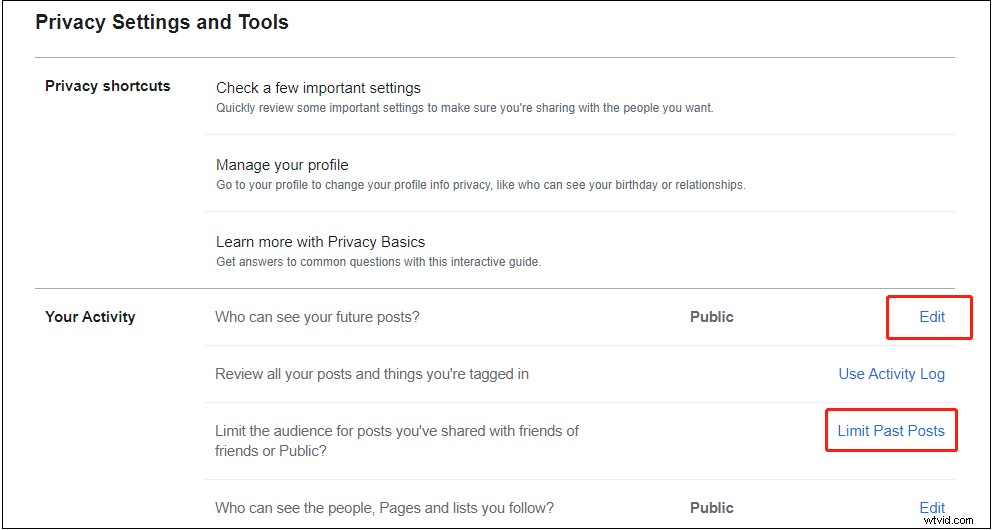
Powiązany artykuł:Jak szybko usunąć wszystkie posty z Facebooka
Jak ukryć swój profil na Facebooku przed wyszukiwarkami
Jeśli nie chcesz, aby ludzie znajdowali Twój profil na Facebooku, możesz uniemożliwić wyświetlanie swojego profilu w wyszukiwarkach.
Oto jak:
Krok 1. Kliknij ikonę strzałki w dół i wybierz Ustawienia i prywatność> Ustawienia .
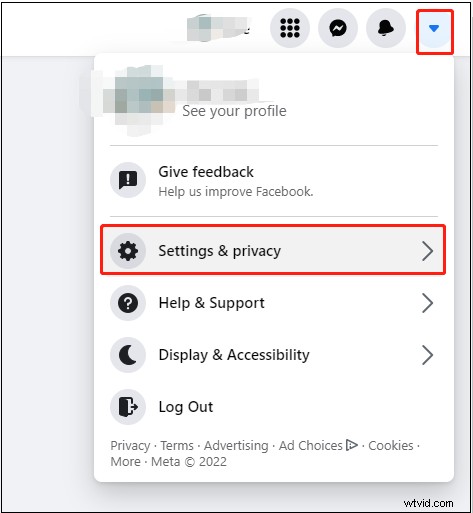
Krok 2. W lewym panelu wybierz Prywatność .
Krok 3. Znajdź sekcję Jak znaleźć Cię i skontaktować się z Tobą . Obok Czy chcesz, aby wyszukiwarki spoza Facebooka łączyły się z Twoim profilem , kliknij Edytuj i odznacz opcję Zezwalaj wyszukiwarkom spoza Facebooka na linkowanie do Twojego profilu . Potwierdź, klikając Wyłącz przycisk.
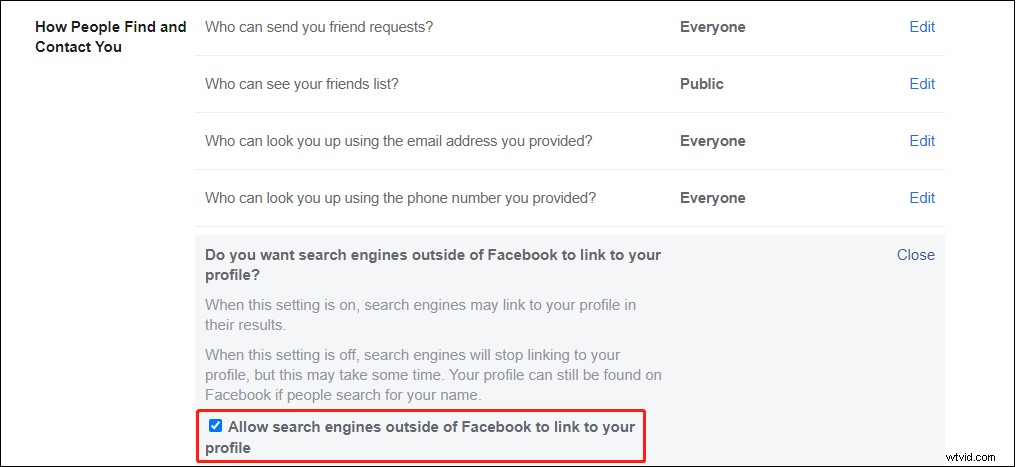
Jak uczynić listę znajomych prywatną na Facebooku
Lista znajomych jest domyślnie ustawiona jako publiczna. Jak sprawić, by lista znajomych była prywatna na Facebooku?
Oto jak:
Krok 1. Przejdź do Ustawienia i prywatność> Ustawienia .
Krok 2. Kliknij Prywatność .
Krok 3. W sekcji Jak ludzie znajdują Cię i kontaktują się z Tobą w sekcji znajdź opcję Kto może zobaczyć Twoją listę znajomych . Kliknij Edytuj i wybierz żądaną opcję.
Krok 4. Aby szybko ustawić swoją listę znajomych jako prywatną, możesz przejść do swojego profilu i kliknąć Znajomi. Następnie kliknij trzy kropki obok Znajdź znajomych i wybierz Edytuj prywatność .
Jak zablokować swój profil na Facebooku
Innym sposobem na uczynienie profilu prywatnym na Facebooku jest zablokowanie swojego profilu. Po zablokowaniu profilu na Facebooku zawartość Facebooka nie będzie widoczna publicznie. Tylko Twoi znajomi mogą zobaczyć Twoje posty na Facebooku.
Uwaga:ta funkcja jest dostępna tylko w niektórych krajach.
Oto jak zablokować swój profil na Facebooku.
Krok 1. Otwórz swój profil.
Krok 2. Obok Edytuj profil , zobaczysz trzy kropki . Kliknij i wybierz Zablokuj profil opcja.
Krok 3. Kliknij Zablokuj swój profil i kliknij OK .
Wniosek
To wszystko o tym, jak uczynić Facebooka prywatnym. Postępuj zgodnie z powyższymi metodami, aby ustawić swój profil jako prywatny na Facebooku.
